首先,进入cmd窗口下,对pip进行升级:
python -m pip install -U pip setuptools
这时,系统会自动升级...
我们这里先介绍安装matplotlip:
在cmd窗口中继续输入:python -m pip install matplotlib
系统会自动下载安装matplotlip...
再介绍安装pygame:
同样在cmd窗口下输入:pip install pygame
系统便会自动完成下载安装...
好啦,小编就介绍到这里了,这套方法简单易行,非常适合小白使用。







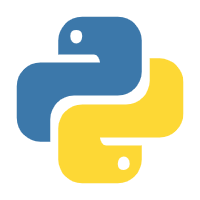














 1038
1038

 被折叠的 条评论
为什么被折叠?
被折叠的 条评论
为什么被折叠?








